防止u盘感染病毒的有效方法 如何使用杀毒软件保护U盘免受病毒感染
防止u盘感染病毒的有效方法,随着科技的飞速发展,U盘已经成为我们日常生活和工作中不可或缺的存储工具,随之而来的是U盘感染病毒的风险,这不仅会导致数据丢失,还可能对我们的计算机造成严重的损害。为了保护U盘免受病毒感染,我们需要采取一系列有效的方法。其中正确使用杀毒软件是最重要的一项措施。本文将介绍如何使用杀毒软件来保护U盘,从而确保我们的数据安全。
具体方法:
方法一:建立Autorun.inf免疫文件。在U盘根目录下新建一个名为Autorun.inf的空文件夹,这样一来,在同一目录下病毒就无法创建Autorun.inf文件来感染U盘了。
说明:若U盘已经感染病毒,那么建立Autorun.inf免疫文件的方法就失效了,因为染毒的U盘已经存在Autorun.inf文件,所以"先下手为强"很重要。
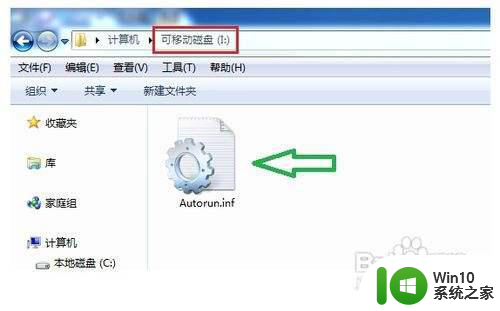
方法二:禁用组策略中的自动播放
以Win7系统为例,其步骤是:点击"开始"→"运行",输入gpedit.msc后回车,弹出组策略窗口。在其中依次选择"计算机配置"→"管理模板"→"系统",打开"关闭自动播放"属性,点击已启用,在下拉菜单中选择“所有驱动器”,单击确定退出。
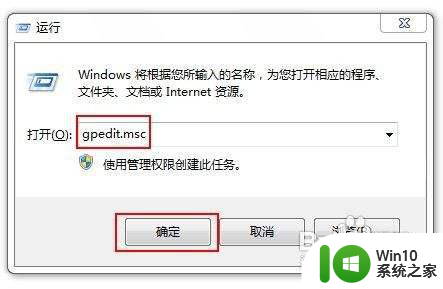
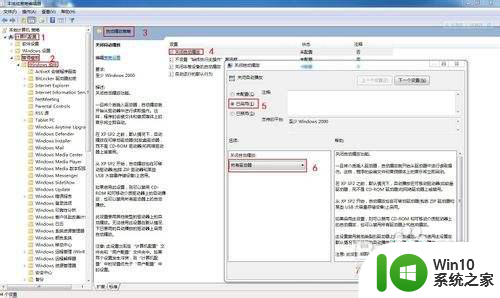
方法三:利用“控制面板”禁止自动播放功能。打开控制面板,依次进入“控制面板”-“所有控制面板项”-“自动播放”,取消勾选“为所有媒体和设备使用自动播放(U)”,最后点击“保存”按钮。
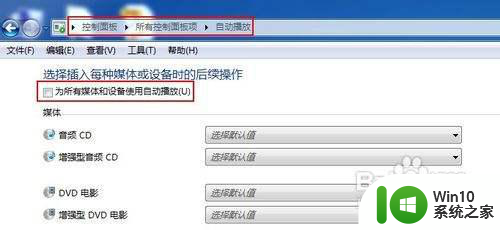
方法四:禁止注册表中MountPoints2的写入。依次点击"开始"→"运行",输入regedit后回车。打开注册表编辑器,依次展开“HKEY_CURRENT_USER Software Microsoft Windows CurrentVersionExplorerMountPoints2,右键点击MountPoints2键,选择权限,将Administrators组和SYSTEM组的完全控制项都设为拒绝。
说明:禁止MountPoints2的写入是为了阻止Windows读取Autorun.inf后添加新的右键菜单项,从而阻止病毒菜单项的出现,使之无法激活病毒。
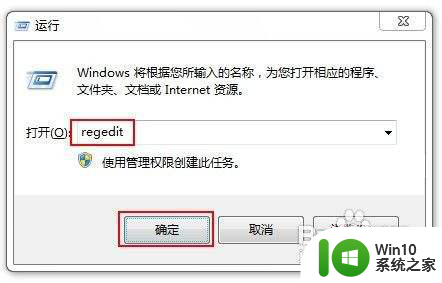
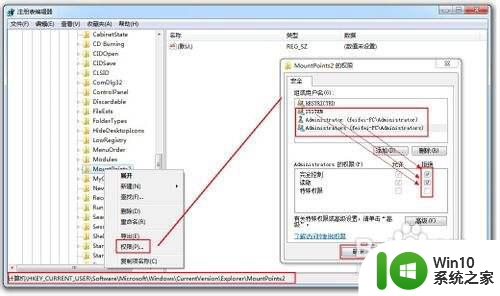
方法五:用资源管理器打开U盘内容。具体操作方法:按下键盘组合键“Win+ E”打开资源管理器,然后选择U盘盘符并打开,即可防止U盘中的Autorun.inf文件的运行,从而有效防止病毒文件的运行。
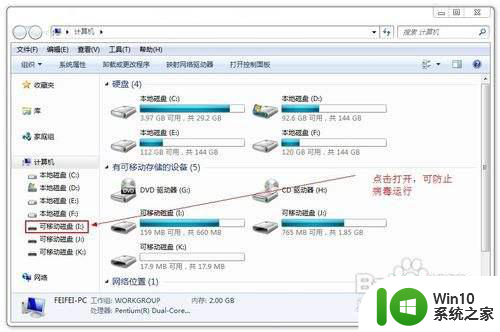
方法六:安装电脑管家-U盘防火墙。下载并安装360安全卫士,然后进行设置:运行360安全卫士,依次点击“工具大全”-“360保镖”,在弹出的窗口中选择“U盘保镖”,开启U盘安全扫描即可。下次当插入U盘时,任务栏上会弹出扫描U盘状态窗口,执行扫描U盘的操作。
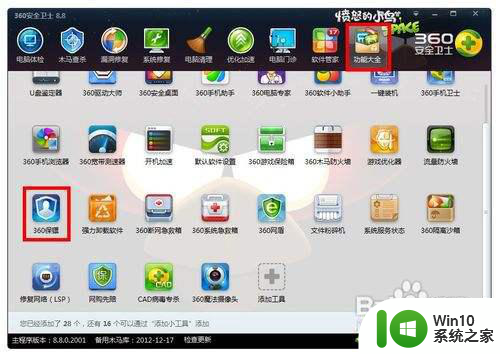
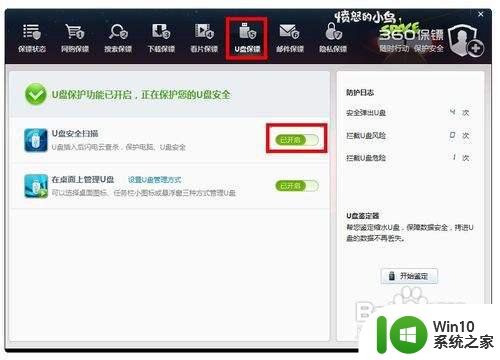
以上就是防止U盘感染病毒的有效方法的全部内容,如果遇到这种情况,你可以按照以上操作进行解决,非常简单快速,一步到位。
防止u盘感染病毒的有效方法 如何使用杀毒软件保护U盘免受病毒感染相关教程
- 保护电脑不受U盘病毒感染的方法 如何防止U盘病毒感染电脑
- 预防和查杀U盘病毒更好保护资料安全的方法 如何有效预防U盘病毒感染以保护资料安全
- 防止U盘中毒的最佳方法 如何避免U盘感染病毒
- 防止U盘中毒的几种方法 如何避免U盘感染病毒
- 防止u盘感染蠕虫病毒的方法 如何防止U盘感染蠕虫病毒
- u盘感染病毒的症状有哪些 U盘感染病毒怎么办
- 让u盘不中毒的方法 如何防止U盘感染病毒
- 预防u盘病毒autorun.inf的最佳方法 防止U盘病毒感染autorun.inf的有效措施
- winxp防止勒索病毒的方法 winxp电脑如何避免被勒索病毒感染
- 在感染病毒的U盘中将文件安全转移出来的方法 如何在感染病毒的U盘中安全地转移文件
- 安全打开U盘防止病毒扩散的技巧 如何安全插入U盘防止电脑感染病毒
- 浅析u盘中病毒的具体原因以及解决方法 如何避免u盘感染病毒
- U盘装机提示Error 15:File Not Found怎么解决 U盘装机Error 15怎么解决
- 无线网络手机能连上电脑连不上怎么办 无线网络手机连接电脑失败怎么解决
- 酷我音乐电脑版怎么取消边听歌变缓存 酷我音乐电脑版取消边听歌功能步骤
- 设置电脑ip提示出现了一个意外怎么解决 电脑IP设置出现意外怎么办
电脑教程推荐
- 1 w8系统运行程序提示msg:xxxx.exe–无法找到入口的解决方法 w8系统无法找到入口程序解决方法
- 2 雷电模拟器游戏中心打不开一直加载中怎么解决 雷电模拟器游戏中心无法打开怎么办
- 3 如何使用disk genius调整分区大小c盘 Disk Genius如何调整C盘分区大小
- 4 清除xp系统操作记录保护隐私安全的方法 如何清除Windows XP系统中的操作记录以保护隐私安全
- 5 u盘需要提供管理员权限才能复制到文件夹怎么办 u盘复制文件夹需要管理员权限
- 6 华硕P8H61-M PLUS主板bios设置u盘启动的步骤图解 华硕P8H61-M PLUS主板bios设置u盘启动方法步骤图解
- 7 无法打开这个应用请与你的系统管理员联系怎么办 应用打不开怎么处理
- 8 华擎主板设置bios的方法 华擎主板bios设置教程
- 9 笔记本无法正常启动您的电脑oxc0000001修复方法 笔记本电脑启动错误oxc0000001解决方法
- 10 U盘盘符不显示时打开U盘的技巧 U盘插入电脑后没反应怎么办
win10系统推荐
- 1 番茄家园ghost win10 32位官方最新版下载v2023.12
- 2 萝卜家园ghost win10 32位安装稳定版下载v2023.12
- 3 电脑公司ghost win10 64位专业免激活版v2023.12
- 4 番茄家园ghost win10 32位旗舰破解版v2023.12
- 5 索尼笔记本ghost win10 64位原版正式版v2023.12
- 6 系统之家ghost win10 64位u盘家庭版v2023.12
- 7 电脑公司ghost win10 64位官方破解版v2023.12
- 8 系统之家windows10 64位原版安装版v2023.12
- 9 深度技术ghost win10 64位极速稳定版v2023.12
- 10 雨林木风ghost win10 64位专业旗舰版v2023.12